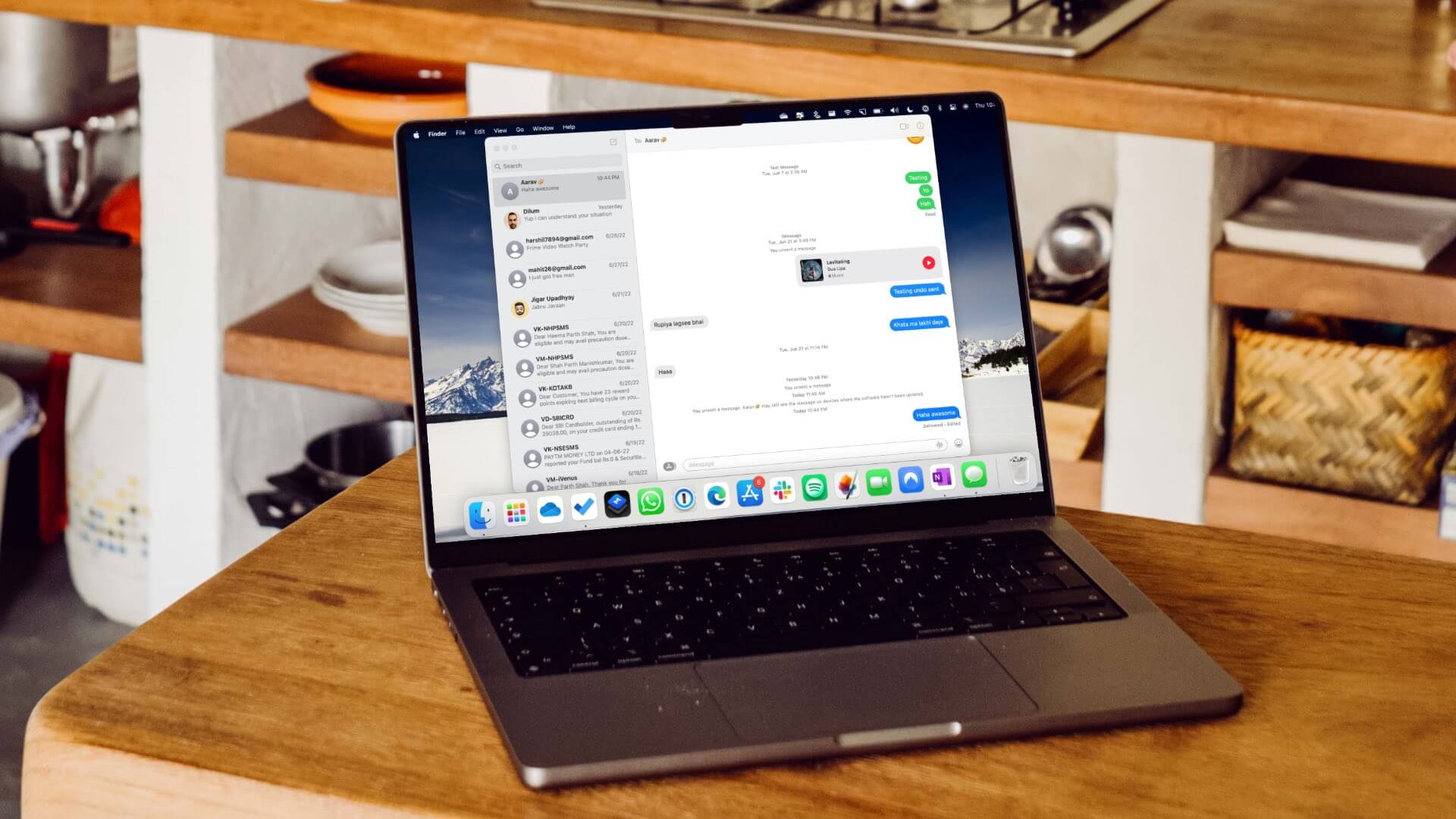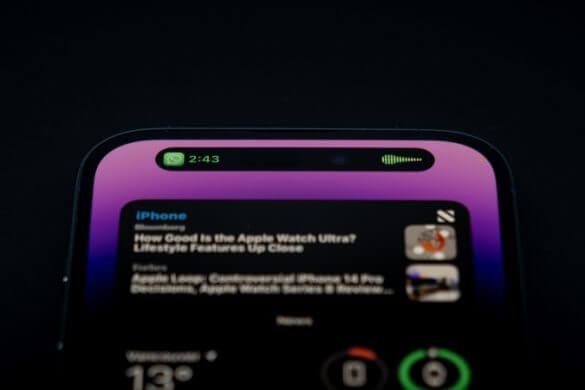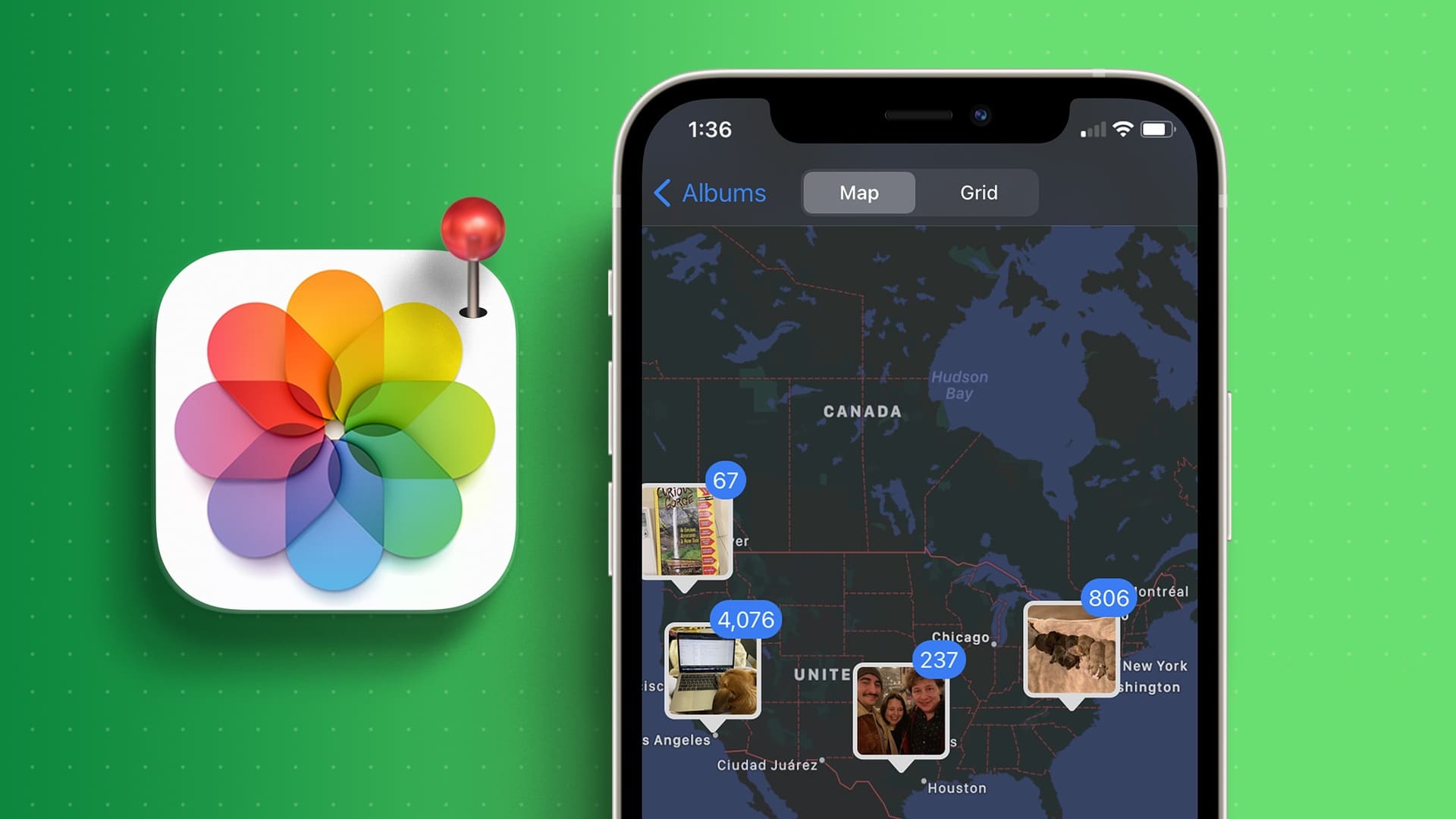Хочете зв’язатися з друзями та родиною, але не пам’ятаєте їх контактні дані? Не хвилюйтеся, тому що немає потреби запам'ятовувати чиюсь контактну інформацію, програма iPhone Phone допоможе вам зберегти чиїсь контактні дані. Він також упорядковує ім’я в алфавітному порядку, щоб вам не довелося витрачати час на пошук будь-якого контакту. Ви можете додати імена своїх улюблених людей у розділ «Вибране». Разом з усіма цими функціями багато людей стикалися з проблемами, пов’язаними з усіма контактами, втраченими іменами контактів iPhone і відсутністю текстових повідомлень на iPhone. Якщо ви зіткнулися з будь-якою з цих проблем, ви знаходитесь у правильному місці, щоб отримати рішення. У цій статті ми обговоримо, як виправити зникнення всіх імен контактів на iPhone та імен контактів з iPhone 6.
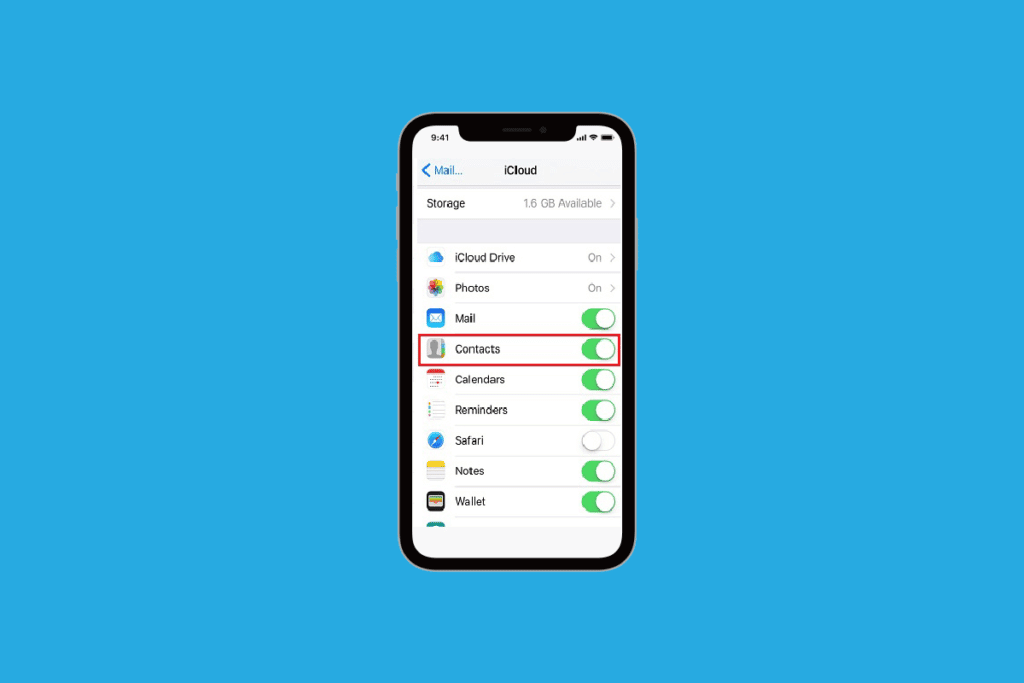
Як виправити зникнення всіх імен контактів на iPhone
Усі контакти iPhone зникли або імена зникли з контактів, проблема iPhone може виникнути через невдале відновлення, помилкове оновлення програмного забезпечення або повільну синхронізацію через погане підключення до Інтернету. Якщо ви також зіткнулися з цією проблемою, вам обов’язково слід прочитати методи, які ми надали нижче, щоб легко вирішити проблему. Методи прості для дотримання, тому у вас не виникне проблем випробувати їх на своєму пристрої.
Перший спосіб: перезапустіть iPhone
Бувають випадки, коли всі імена контактів стикаються з проблемою зникнення iPhone. У цьому випадку ви можете спробувати перезавантажити або перезавантажити пристрій, щоб вирішити проблему. Він оновить систему від зависань і збоїв. Ви можете прочитати нашу статтю про те, як перезавантажити iPhone X, щоб дізнатися, як це зробити.
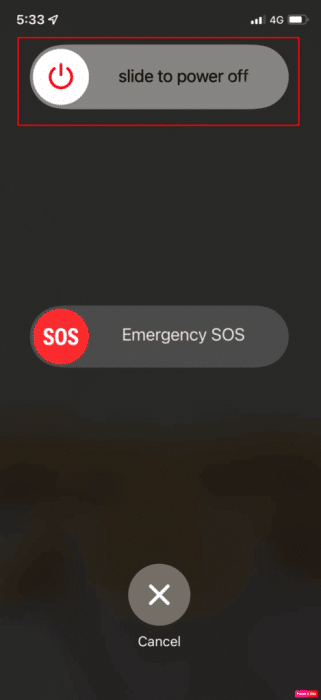
Спосіб XNUMX: оновіть базу контактів
Ви можете перейти в програму «Контакти» на своєму iPhone і спробувати відредагувати зникаючий контакт.
1. Відкрийте програму Контакти На пристрої iPhone ваш.
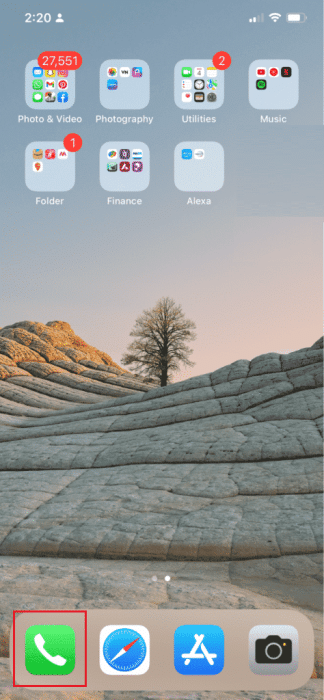
2. Натисніть Контакт які ви хочете відредагувати.
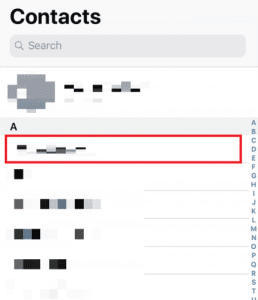
3. Натисніть Звільнення з правого верхнього кута.
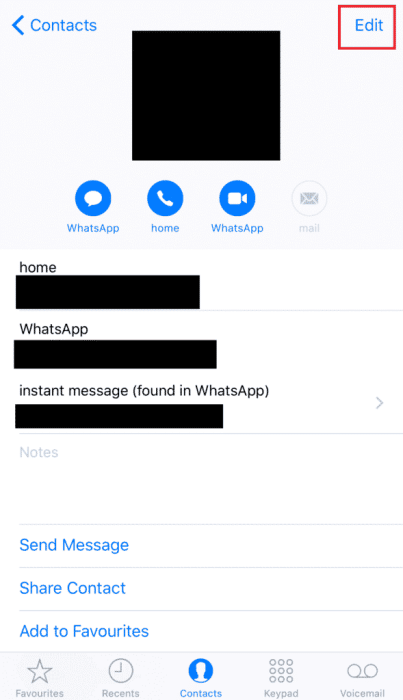
4. Редагувати Контактна Особа або щось другорядне та натисніть Він був завершений.
5. Далі виконайте bПерезапустіть ваш iPhone і перевірте, чи є він під рукою Контактна інформація Обов'язково з'являтися в списку чи ні.
Це оновить контакт і може допомогти вирішити проблему зникнення контактів. Зробіть це для всіх контактів, які постійно зникають із вашої бази даних.
Спосіб XNUMX: Вимкніть/Увімкніть або вимкніть контакти в iCloud
Бувають випадки, коли всі імена контактів зникають, проблема з iPhone може виникнути через Проблема синхронізації Контакти між iCloud і iPhone. Отже, щоб дізнатися, як вимкнути та ввімкнути Контакти в iCloud, виконайте наведені нижче дії.
1. Відкрийте програму "Налаштування" на вашому iPhone.
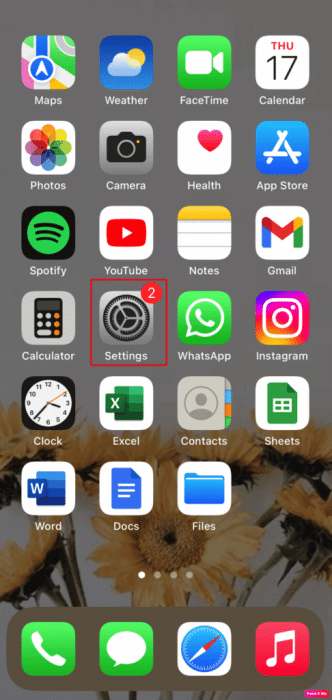
2. Потім натисніть ID Apple ваш> iCloud
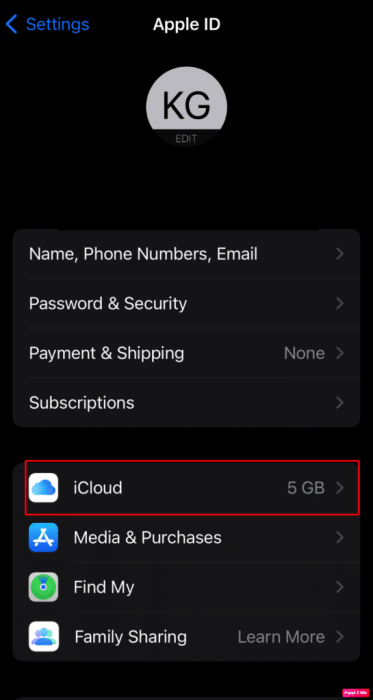
3. ЗробітьВимкнути для опції контактів.
4. Потім торкніться Зберігати на моєму iPhone зі спливаючого вікна підтвердження.
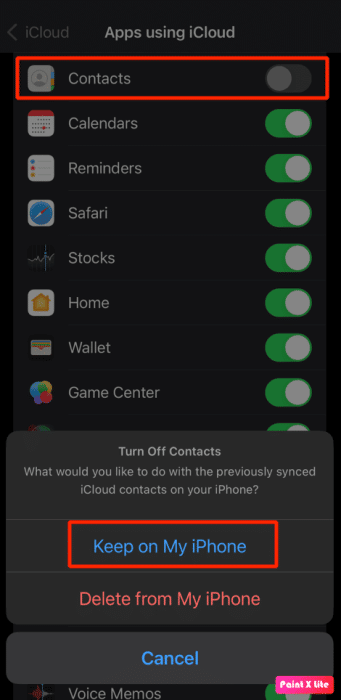
5. Через деякий час увімкніть ключ перемикання для опції Контакти ще раз і натисніть зливатися.
Спосіб XNUMX. Використовуйте Siri для відновлення контактів
Ще один спосіб виправити проблему зникнення імен контактів iPhone – підказка Siri Вставте контакти назад. Siri розпізнає імена контактів, тому віртуальний помічник Siri може допомогти вирішити проблему з іменами контактів, які зникли iPhone 6. Скажіть, Hey Siri, набери [набери номер]. Коли ви телефонуєте, контакт з’являється у вашій історії викликів, щоб ви могли його помітити.
П’ятий спосіб: перезапустіть синхронізацію контактів
Вибравши цей спосіб, можна спробувати вирішити проблему.
1. Увімкніть Налаштування На пристрої iPhone ваш.
2. Потім торкніться Контакти> рахунки.
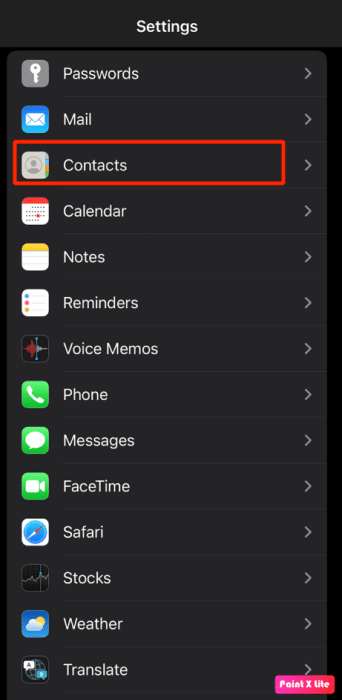
3. Для будь-якого з ваших облікових записів, наприклад, ICloud و обмін و Yahoo тощо, виберіть потрібний обліковий запис і вимкніть синхронізацію контактів.
4. Тепер, Перезапустіть ваш iPhone.
5. Далі запустіть програму Налаштування знову.
6. Потім натисніть Опція Контакти.
7. Виберіть потрібний обліковий запис і ввімкніть перемикач для синхронізації контактів.
Спосіб 6: Вимкнення короткого імені
Щоб дізнатися, як вимкнути короткі імена, виконайте наведені нижче дії.
1. Почніть із переходу до програми Налаштування iPhone.
2. Потім натисніть Опція Контакти.
3. Далі торкніться Опції Коротке ім'я.
4. Вимкнути робота перемикача для абревіатури.
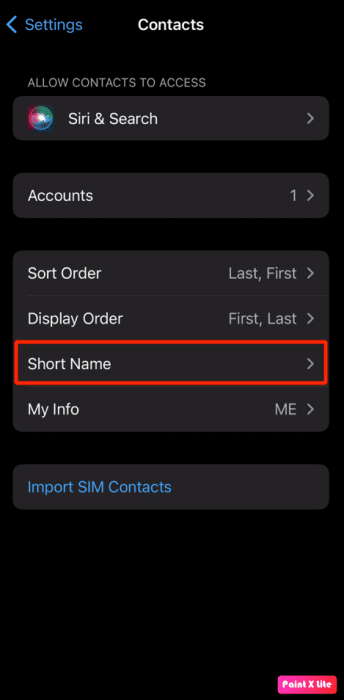
Спосіб 7: Змініть регіон iPhone
Інший спосіб вирішити проблему зникнення контактів iPhone - змінити регіон і мову та перезавантажити телефон пізніше. Щоб дізнатися, як змінити регіон, виконайте наведені кроки.
1. Перейдіть до Налаштування На пристрої iPhone ваш.
2. Далі торкніться Опції Загальні > Мова та регіон.
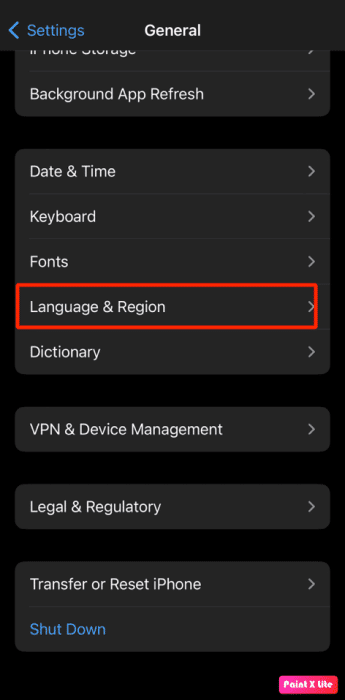
3. Далі набір інший регіон і примусово перезавантажте iPhone.
Спосіб 8: повторний вхід на iPhone
Ви також можете вийти та знову ввійти на своєму iPhone, щоб вирішити цю проблему. Щоб дізнатися, як це зробити, виконайте наведені кроки.
1. Відкрити Налаштування На своєму iPhone торкніться Apple ID > вийти з аккаунта.
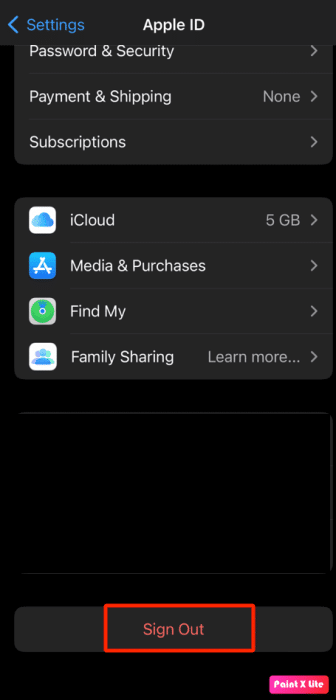
2. Далі введіть пароль ID Apple у наступному спливаючому вікні.
3. У наступному спливаючому вікні Вибрати / скасувати Виберіть тип даних ICloud які ви хочете скопіювати на свій пристрій, і виберіть варіант вийти з аккаунта.
4. Потім увійдіть знову в обліковий запис ICloud ваш.
Спосіб XNUMX: Змініть налаштування списків контактів
Змінивши налаштування меню для контактів, ви можете вирішити цю проблему. Тож спробуйте цей метод і виконайте наведені кроки.
1. Увімкніть Застосування телефон і натисніть опцію Контакти.
2. Далі натисніть на Списки з верхнього лівого кута.
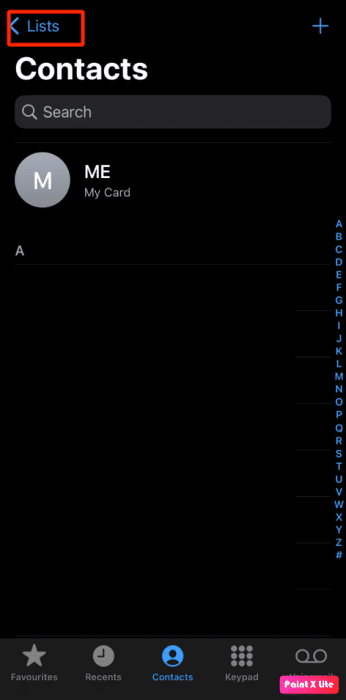
3. Потім зніміть вибір параметра Усе iCloud І торкніться Готово у верхньому правому куті. Після цього ви побачите всі контакти, які ви зберегли на своєму iPhone.
4. Знайдіть відсутні контакти та додайте їх до блокнота Адреси ваш.
5. Далі перейдіть до Налаштувань Списки і виберіть варіант Усе iCloud знову.
Десятий спосіб: перезапустіть iMessages
Щоб вирішити проблему з відсутніми іменами контактів iPhone у текстових повідомленнях, ви можете спробувати цей метод. Виконайте наведені нижче дії, щоб знову ввімкнути iMessages.
1. Запустіть додаток Налаштування на своєму пристрої.
2. Потім натисніть Опція Повідомлення.
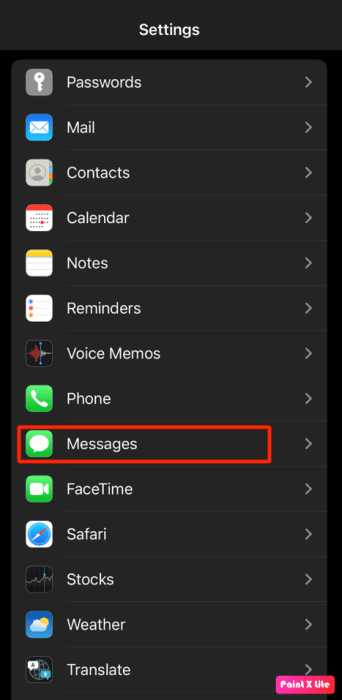
3. Вимкніть перемикач для опції iMessages.
4. Далі перезавантажте пристрій iPhone ваш.
5. Тепер перейдіть до Застосувати Налаштування і натисніть Повідомлення > iMessage щоб запустити його знову.
Спосіб 11: відновіть резервну копію iPhone за допомогою iTunes
Інший спосіб виправити імена контактів, які зникли з iPhone, - це відновити резервну копію iPhone.
1. Запустіть додаток ITunes На пристрої Macbook أو Mac і підключіть iPhone до Mac за допомогою кабелю USB.
2. Далі натисніть піктограму пристрій розташований у верхній лівій частині екрана ITunes Головна.
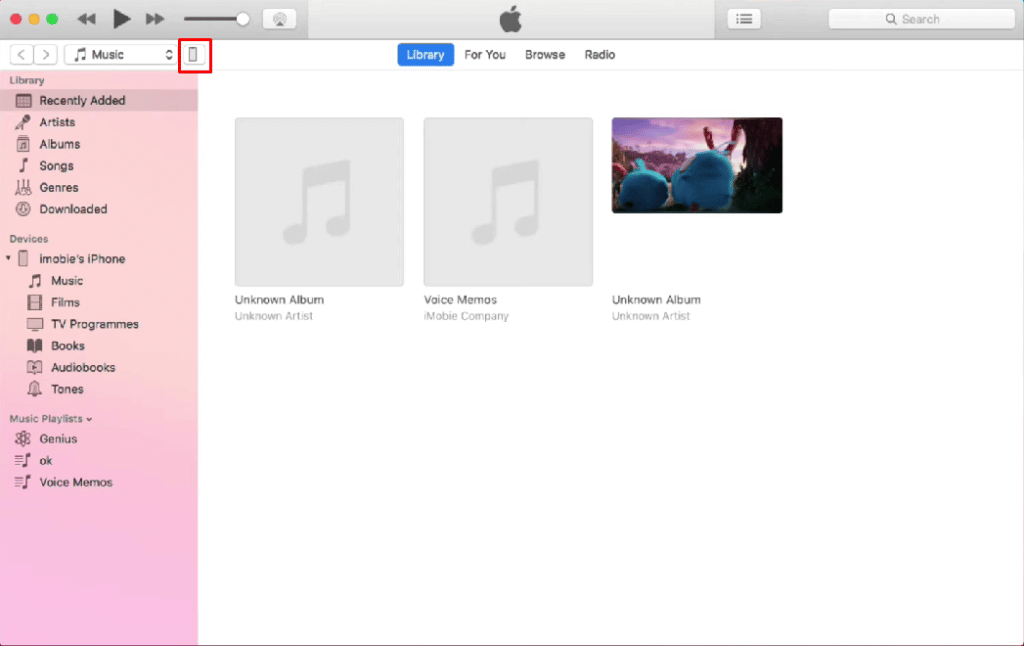
3. Тепер у списку пристроїв натисніть на Відновити резервну копію … потім виберіть попередню резервну копію, яку потрібно відновити.
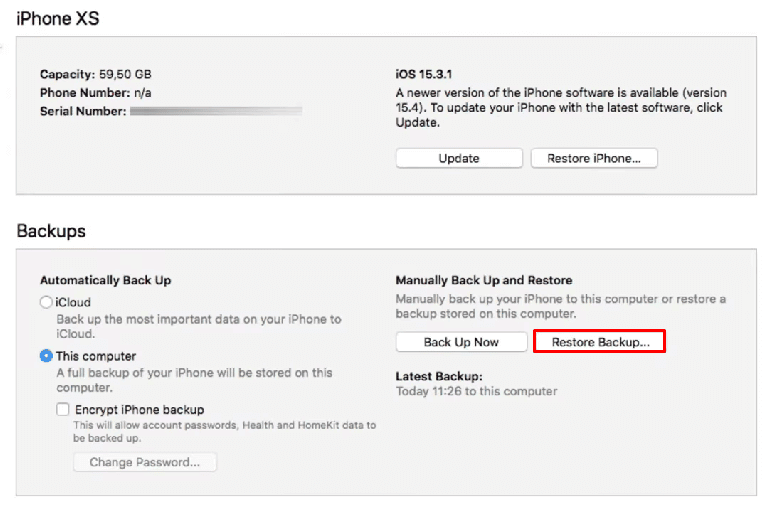
4. Для відновлення пристрою iPhone ваш варіант, натисніть відновлення.
Після успішного відновлення пристрою з попередньої резервної копії перейдіть у програму «Контакти», щоб перевірити, чи повернулися втрачені контакти.
Спосіб 12: Скидання налаштувань мережі
Якщо ви хочете вибрати цей метод, виконайте наведені нижче дії.
1. Запустіть додаток Налаштування на своєму пристрої.
2. Потім торкніться загальний варіант.
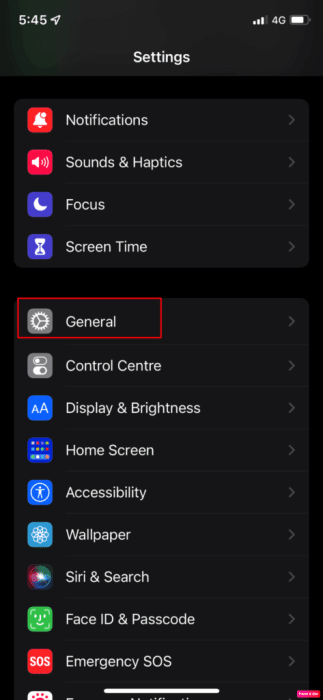
3. Натисніть на Цитата أو Скинути iPhone.
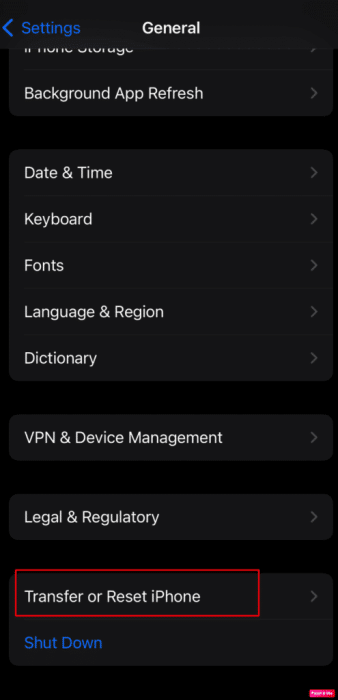
4. Далі натисніть Скинути> Скиньте налаштування мережі.
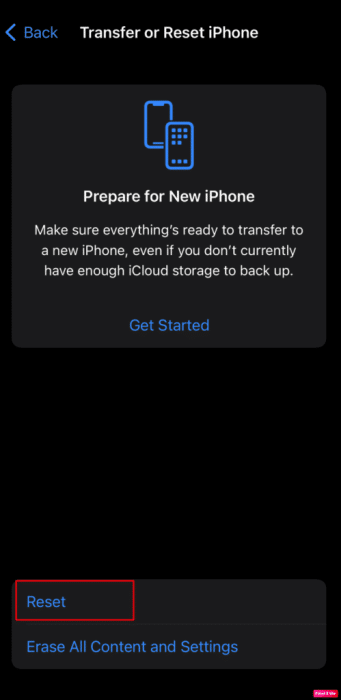
Отже, ми сподіваємося, що ви зрозуміли, як виправити всі контакти, які зникли, імена контактів iPhone і проблеми з відсутніми текстовими повідомленнями iPhone з докладними кроками для вашої допомоги. Ви можете поставити нам будь-які запитання чи пропозиції щодо будь-якої іншої теми, про яку ви хотіли б, щоб ми написали статтю. Залиште їх у розділі коментарів нижче, щоб ми знали.